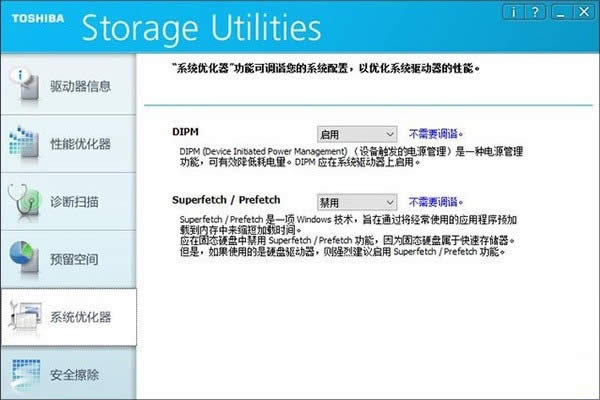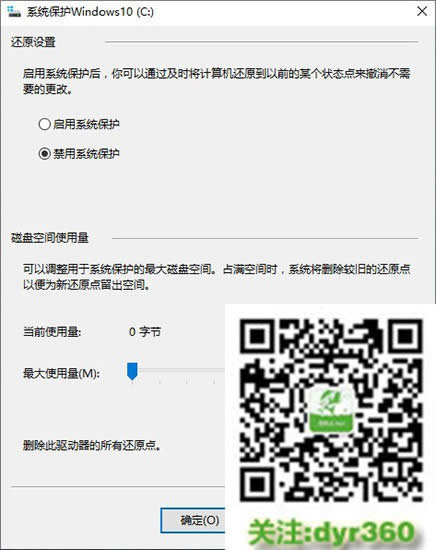ghost Windows10系统ssd固态硬盘优化迅速提升速度方法
ghost Win10系统ssd固态硬盘优化快速提升速度方法
在如今日益加速的科技化时代,系统硬件的更新换代也是非常的迅速。现在win0系统逐渐代替win7成为主流,然而硬盘也是越来越多用户喜欢速度更好的固态硬盘了,但是固态硬盘安装在win0系统上,日常的维护优化是一个问题,那么今天小编就来讲讲WIN0固态硬盘优化技巧,希望能帮助到大家。
WIN0固态硬盘优化方案一:固定磁盘碎片整理处于开启状态
随着win0系统使用时间的增长,碎片也是越来越多,所以整理清除必不可少的步骤,WIN0固态硬盘磁盘碎片整理优化方法:win0固态硬盘优化方案一
WIN0固态硬盘优化二:关闭Superfetch服务<<windows search可以禁止吗windows search关闭方法>>
Superfetch服务是Windows中一项文件预存取机制,通过提前判断用户可能打开的程序并预读,来提高日常程序的打开速度。但事实上,由于SSD速度已经很快,Superfetch所产生的加速效果如今看起来已经非常微弱。相反由此带来的频繁读写,却对SSD颗粒寿命产生了相当大影响。因此ghost Win10时代,SSD用户完全可以放心大胆地关闭Superfetch,来保护SSD自身的寿命。
点击:Superfetch服务具体的关闭方法
WIN0固态硬盘优化三:关闭DIPM节能功能
出于节能的需要,Intel及AMD均提出了自己的节能方案,比方说Intel的DIPM节能机制。这项机制旨在让系统空闲时,自动指示SSD进入低功耗节能状态。但实际上由于系统平台千差万别,DIPM出现兼容性问题的机率远大于它的本来作用。具体表现就是系统不定时卡机,1~2分钟后又恢复正常。
关闭DIPM可以借助Intel SSD Toolbox或SSD厂商自己的管理程序搞定,没有的话也可以直接进入BIOS查找相关选项。
WIN0固态硬盘优化四:关闭Windows Search
经笔者实验,关闭Windows Search后,系统运行速度与搜索速度没有出现明显变慢,基本上还和开启时一模一样,事实证明Windows Search功能就是鸡肋一样。相反,Windows Search功能反而会引起硬盘频繁性读取,所以我们需要关掉Windows Search功能!
具体步骤:如何关闭Windows Search
WIN0固态硬盘优化五:关闭系统休眠
win0系统休眠,有时候也是鸡肋,毕竟占了很多空间在那里,很影响系统盘的使用,所以在自己没必要使用休眠的情况下,必须关闭掉它。
具体步骤:如何关闭系统休眠
Win10固态硬盘优化六:关闭系统保护
和休眠一样,系统保护也是日常极少用到的一项功能,它的最大功用就是安装某款驱动出现问题时,能够快速还原回正常的工作状态。不过正如你所想到的,系统保护占用空间,且同样需要持续不断地对硬盘读写,最关键的是平时用到它的机率还不大,所以同样可以关闭它。
具体方法是,右击桌面“此电脑”→“属性”→“系统保护”,点击“配置”→“禁用系统保护”,再将磁盘空间使用量设为“0”即可。
……